很多同學會覺得 Excel 單個案例講解有些碎片化,初學者未必能完全理解和掌握。不少同學都希望有一套完整的圖文教學,從最基礎的概念開始,一步步由簡入繁、從入門到精通,系統化地講解 Excel 的各個知識點。
現在終于有了,以下專欄,從最基礎的操作和概念講起,用生動、有趣的案例帶大家逐一掌握 Excel 的操作技巧、快捷鍵大全、函數公式、數據透視表、圖表、打印技巧等……學完全本,你也能成爲 Excel 高手。
計劃完成率的計算,就是用實際完成除以指標。
在工作中會遇到一些特殊情況,比如某段時間員工暫時調到其他崗位,那麽在計算總完成率的時候,應該把該員工的指標從分母中扣除,以確保結果的客觀准確。
問題這就來了,如果一個列表中有很多員工的業績空缺,如何批量扣除他們的指標後計算整體完成率?
案例:下圖 1 中左側的數據表是各銷售人員的月度業績表,C 列爲空的原因是員工當月調崗或調休,請扣除不在崗的員工的指標後,計算總體完成率。
效果如下圖 2 所示。
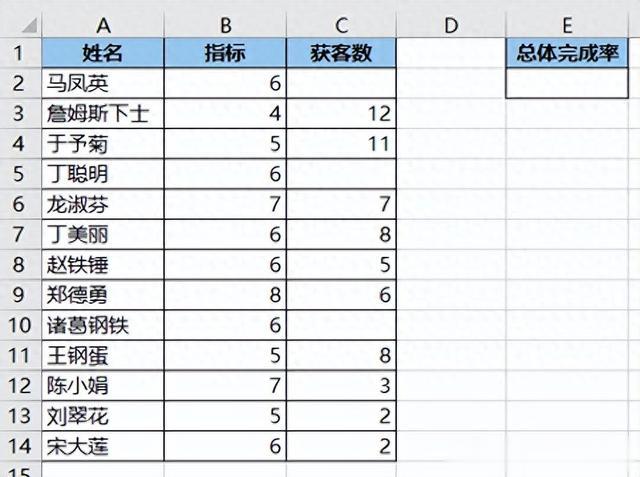
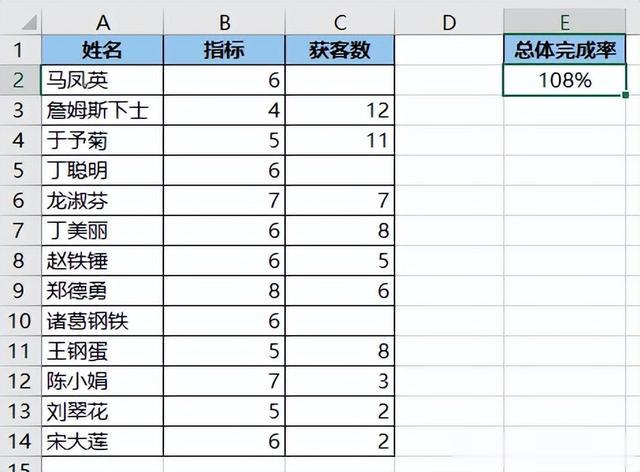 解決方案 1:
解決方案 1:如果不跳過空單元格就直接計算,公式是這樣的。
1. 在 E2 單元格中輸入以下公式:
=SUM(C2:C14)/SUM(B2:B14)

這是最後的結果,沒有去除空單元格所在的行。
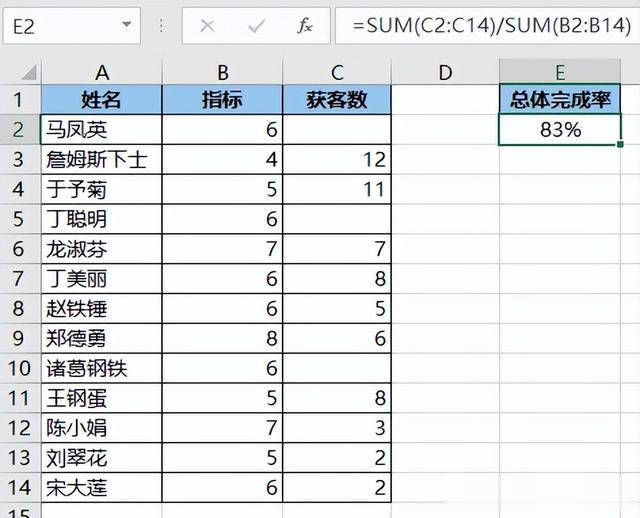
正確的公式應該這麽寫。
1. 在 E2 單元格中輸入以下公式:
=SUM(C2:C14)/SUMIF(C2:C14,"<>",B2:B14)
公式釋義:
SUMIF(C2:C14,"<>",B2:B14):sumif 的作用是按條件求和,語法爲 sumif(條件區域,條件,求和區域);此處表示對 C 列中非空單元格的對應 B 列求和
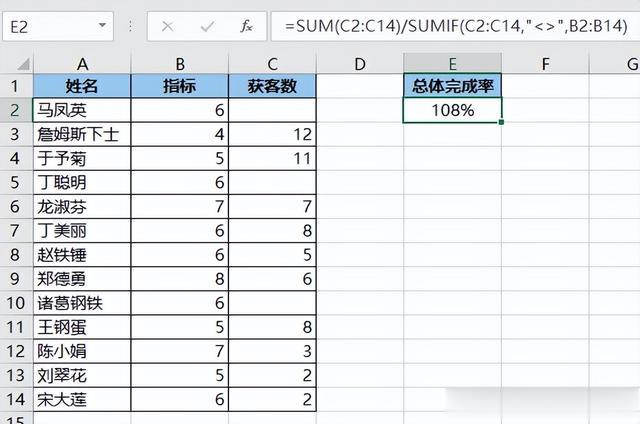 解決方案 2:
解決方案 2:1. 選中數據表的任意單元格 --> 選擇菜單欄的“插入”-->“數據透視表”

2. 在彈出的對話框中選擇“現有工作表”及所需上傳至的位置 --> 點擊“確定”
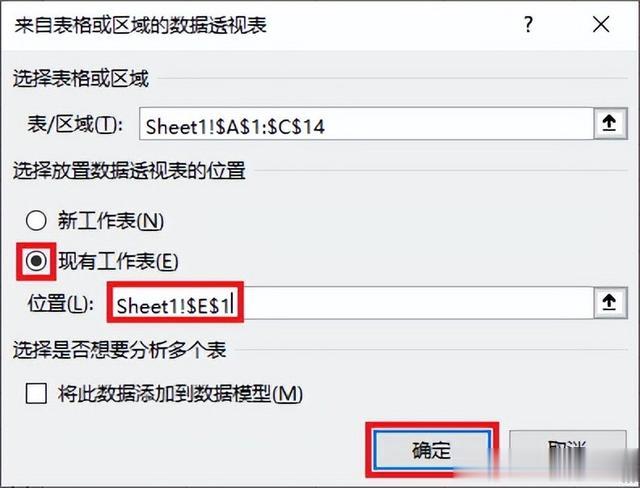
3. 在右側的“數據透視表字段”設置區域按以下方式拖動字段:
篩選:獲客數值:指標、獲客數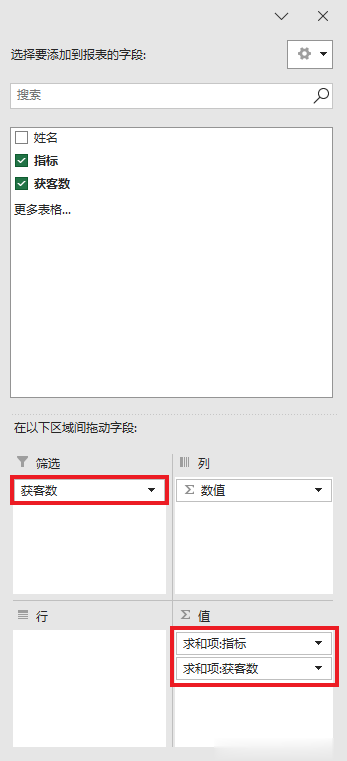

4. 點擊篩選區域的下拉選項 --> 在彈出的菜單中勾選“選擇多項”--> 取消勾選“空白”--> 點擊“確定”


5. 選中數據透視表的任意單元格 --> 選擇菜單欄的“數據透視表分析”-->“字段、項目和集”-->“計算字段”
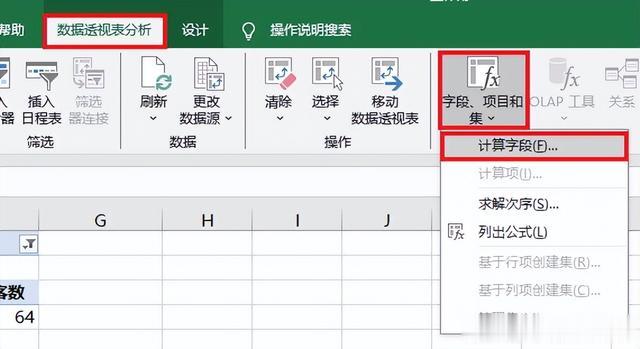
6. 在彈出的對話框中將公式設置爲 =獲客數/指標 --> 點擊“確定”

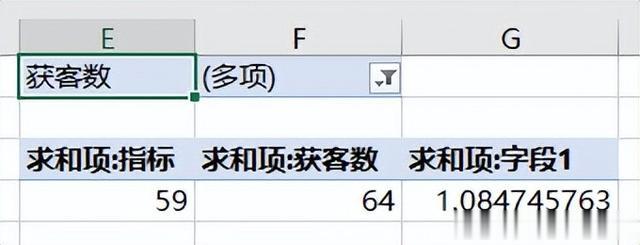
7. 選中 G4 單元格 --> 右鍵單擊 --> 在彈出的菜單中選擇“數字格式”
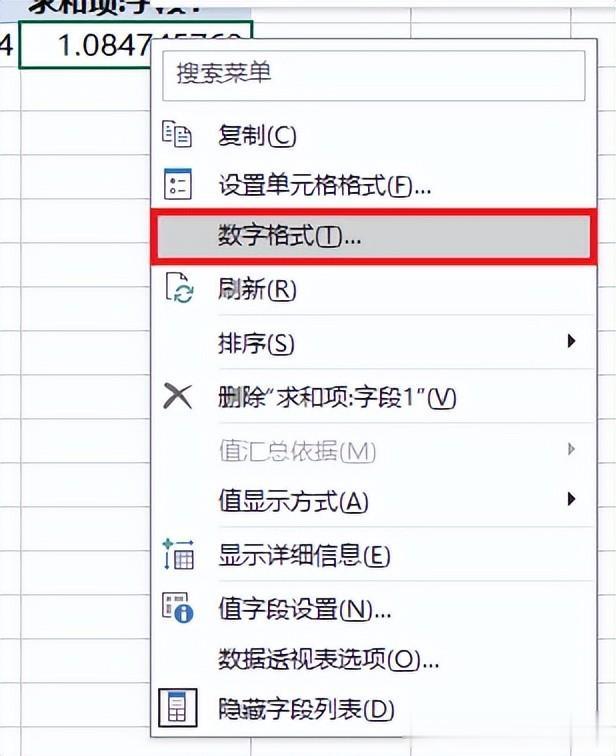
8. 在彈出的對話框中選擇“百分比”--> 將小數位設置爲 0 --> 點擊“確定”

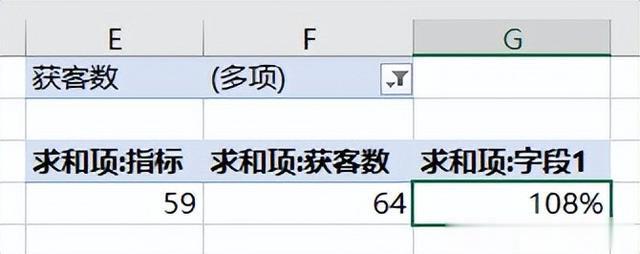
9. 按需修改每個字段的標題。

